
Nuvola Quickpic. QuickPic - Best Gallery per Android
In questo articolo, imparerai su tale applicazione come QuickPic, che è un'alternativa alla Galleria Standard.
Molti utenti di smartphones che eseguono Android hanno notato che prima dell'aggiornamento del loro firmware, i loro dispositivi Android erano presenti nel menu come una sezione come "Galleria", ma dopo che il firmware ha superato la versione Android 5.0.sezione "Galleria" Dubitamente scomparve.
Può essere notatoche dopo aver aggiornato il tuo dispositivo Android 5.0., avrai l'opportunità di visualizzare foto e video, beh, come scompare, ovviamente, se accetti di utilizzare il servizio chiamato "Foto di Google", tutto sarà, come prima.
Ma ancora, servizio "Foto di Google" Alternativa non di successo all'ex galleria. In questa connessione, dovrai cercare l'applicazione per la visualizzazione conveniente delle tue foto e registrazioni video.
Pertanto, oggi parleremo come uno di loro, che si chiama Quickpic.

Come utilizzare l'applicazione QuickPic?
- La prima cosa che devi fare è scaricare la distribuzione dell'applicazione Quickpic., e questo può essere fatto sul servizio ufficiale. Mercato del gioco..
- Ora che l'applicazione ha completato automaticamente l'installazione, è necessario eseguirlo.
- Certo, la prima cosa che sarà gettata da un mimo negli occhi - questo è un design lussuoso, sarebbe più se è fatto dai canoni Design materiale..
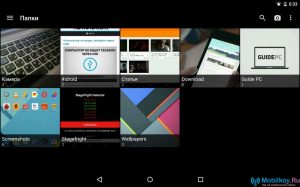
- Per cambiare aspetto (argomento) Nell'applicazione QuickPic, è necessario andare alla sezione "Impostazioni", e dopo andare a sottosezione "Di base" e clicca sull'articolo "Soggetto"Dove devi scegliere uno degli argomenti che ti piacciono.
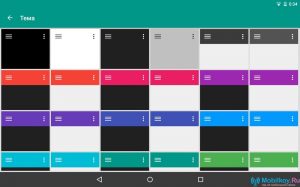
- La schermata principale dell'applicazione, visualizza le cartelle con le immagini che sono sulla tua storage. Allo stesso tempo, è possibile ordinare e visualizzare la visualizzazione delle cartelle, per le quali semplicemente clicca su "Opzioni"Successivamente, nell'angolo in alto a destra, trova il pulsante per configurare il display e l'ordinamento.
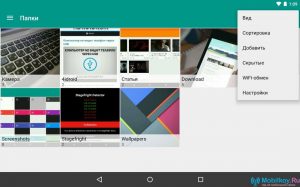
- A proposito, le tue foto e le tue immagini possono essere data una visualizzazione di visualizzazione come griglia, così io. elencoo anche nella forma gallerie.
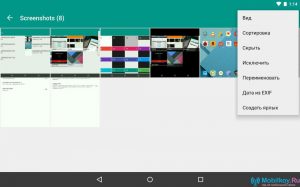
- È inoltre possibile creare, modificare, eliminare, visualizzare immagini e cartelle nascoste.
- L'applicazione QuickPic ha un lettore video integrato, che è molto conveniente, specialmente se la versione Android è superiore a 5.0.
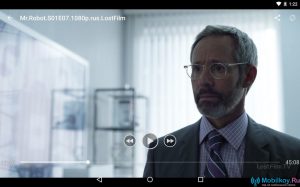
- Se produci il gesto da sinistra a destra sullo schermo o fai scorrere, allora avrai un elenco di funzionalità aggiuntive abbastanza ricche.
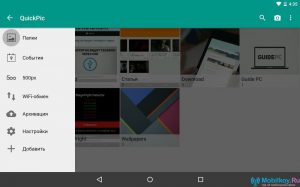
- Ad esempio, puoi andare al servizio "500px"Dove hai accesso per scaricare immagini e foto per ogni gusto.
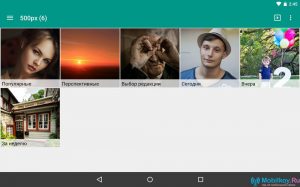
- Indisposto "Archiviazione"Puoi notare i servizi di stoccaggio del cloud, lo scopo del quale è scaricare automaticamente i file multimediali nella memoria del cloud.
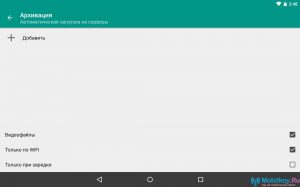
- Allo stesso tempo, puoi scegliere il più famoso deposito cloud Yandex.disk.
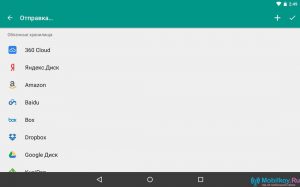
- Il programma QuickPic ha un editor di foto e immagini in formato JPEG, ma sfortunatamente la sua funzionalità è anche inferiore ai più ordinari editor fotografici.
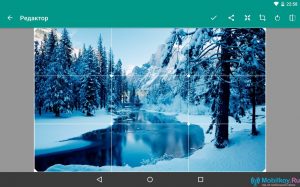
Bene, come puoi vedere l'applicazione QuickPic contiene le funzionalità e le opportunità più necessarie, in particolare: consente di visualizzare foto e video in un formato conveniente, ha il proprio lettore video, che produce facilmente video come Full HD e ha un design ergonomico .
